电脑开机自动安装软件如何解决 电脑开机自动安装软件两种解决方法
更新时间:2023-09-25 16:09:00作者:mei
近期,有些用户反馈电脑开机总是自动安装软件,明明此软件不是自己需要的,这是为什么?可能是系统设置问题,又或者电脑中毒了,针对此疑问,接下去教程分享两种解决电脑开机自动安装软件的问题,有需要的一起来学习。
方法一:系统内阻止软件安装
1、按快捷键win+R打开运行窗口。在搜索框中输入gpedit.msc,再按回车键。
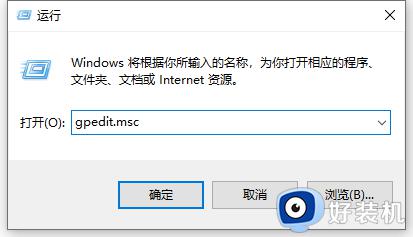
2、本地组策略编辑器中选择“计算机配置”——“管理模块”——“windows组件”——“windows installer”。
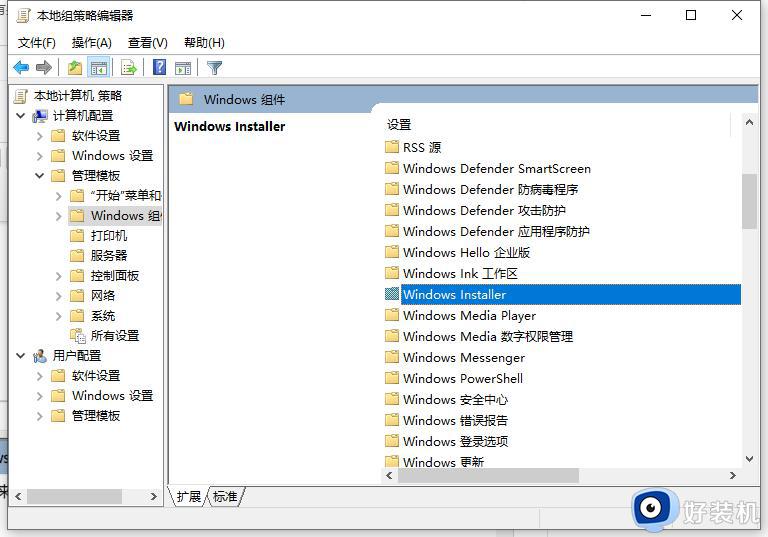
3、双击windows installer,选择并打开关闭windows installer选项。
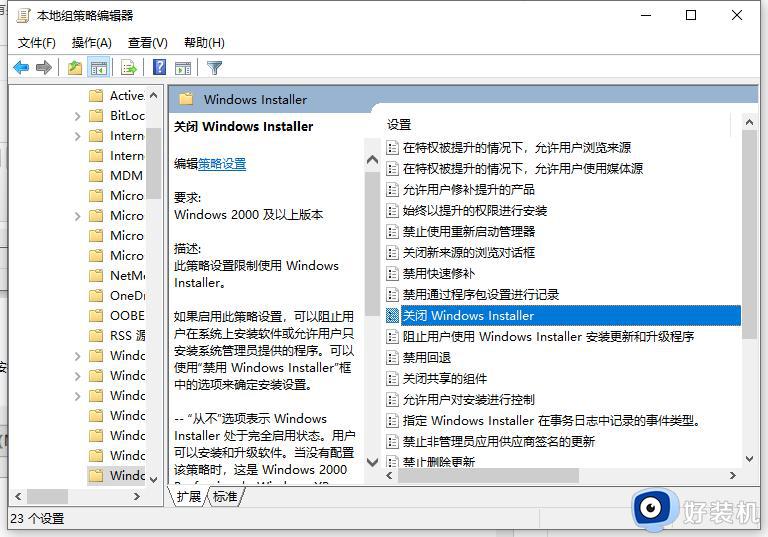
4、在关闭windows installer页面里,先要选择已启用功能。然后在选项区里选择始终选项,最后点击应用确定按钮就可以了。
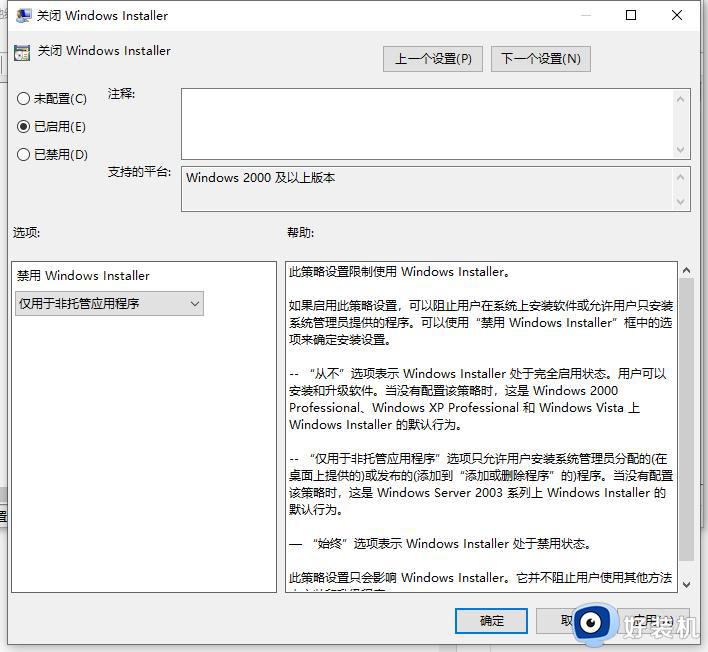
5、随后回到windows installer页面里,选择并打开禁止用户安装选项。
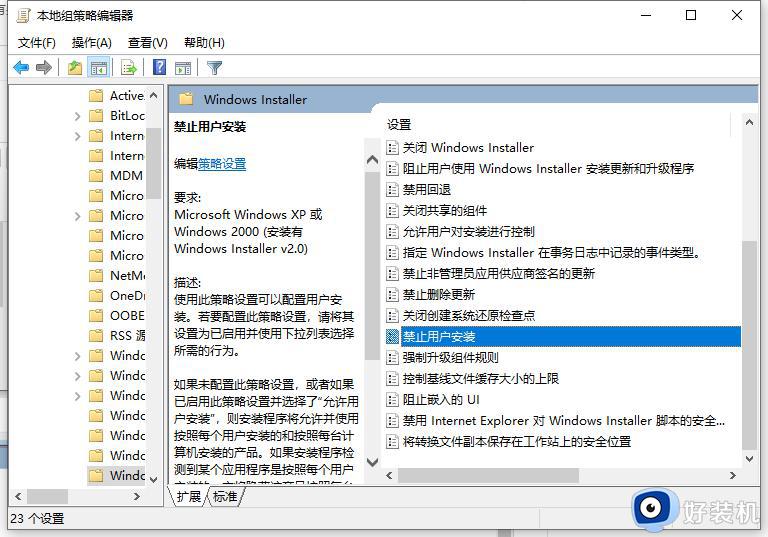
6、在打开禁止用户安装页面里,先要将功能开启。这里选择已启用选项,然后在选项区里选择隐藏用户安装选项,最后点击确定按钮即可阻止电脑自动安装软件。
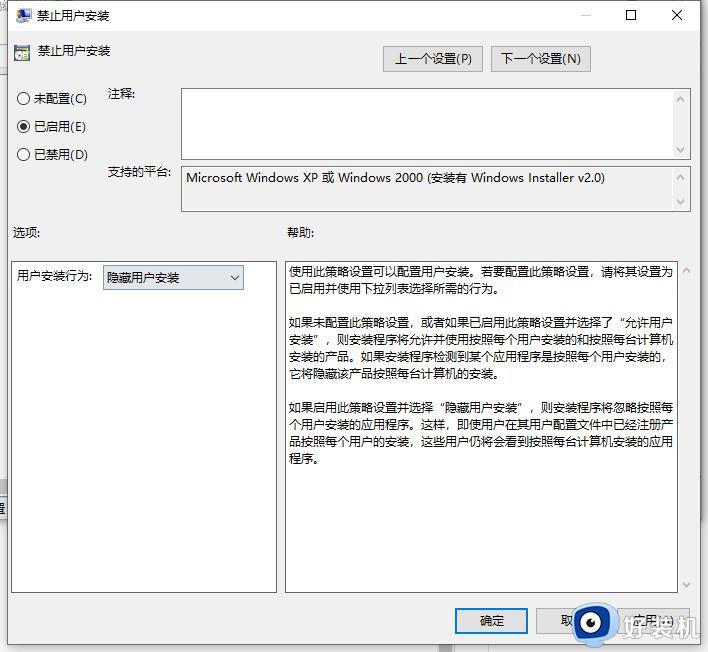
方法二:杀毒
有些是因为电脑系统中毒了,恶意文件不断自动安装软件,这个时候需要借助一些杀毒软件对电脑进行全盘查杀。比如说常用的360安全卫士,腾讯管家,火绒等。
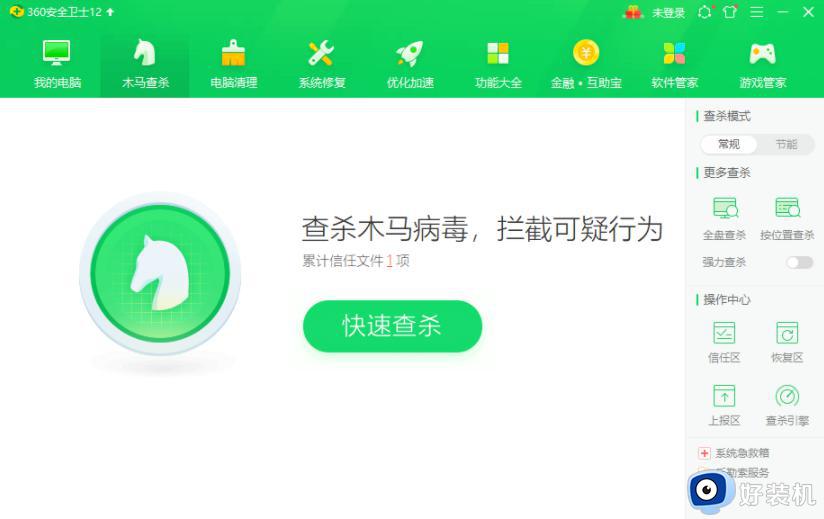
上述分享电脑开机自动安装软件的两种解决方法,设置步骤简单,希望可以帮助到大家。
电脑开机自动安装软件如何解决 电脑开机自动安装软件两种解决方法相关教程
- 电脑开机自动安装乱七八糟的软件怎么办 电脑开机后自动安装各种软件如何解决
- windows软件开机自启怎么关闭 windows如何关闭软件开机自启动
- 电脑软件卸载后又自动安装是怎么回事 电脑软件删除后又自动安装如何解决
- 电脑开机自动启动的软件怎么关闭 怎么取消开机自动启动软件
- 电脑自动安装流氓软件怎么关闭 电脑自己安装流氓软件如何阻止
- 电脑软件自启动怎么设置 电脑怎么设置开机启动软件
- 如何防止电脑自动安装垃圾软件 电脑如何防止流氓软件自动安装
- windows关闭开机自动启动软件详细步骤 windows开机自动启动程序怎么关闭
- windows自动安装流氓软件怎么办 电脑老是自动安装流氓软件如何解决
- 电脑软件自动开启怎么关掉 电脑软件自启动怎么关闭
- 电脑无法播放mp4视频怎么办 电脑播放不了mp4格式视频如何解决
- 电脑文件如何彻底删除干净 电脑怎样彻底删除文件
- 电脑文件如何传到手机上面 怎么将电脑上的文件传到手机
- 电脑嗡嗡响声音很大怎么办 音箱电流声怎么消除嗡嗡声
- 电脑我的世界怎么下载?我的世界电脑版下载教程
- 电脑无法打开网页但是网络能用怎么回事 电脑有网但是打不开网页如何解决
电脑常见问题推荐
- 1 b660支持多少内存频率 b660主板支持内存频率多少
- 2 alt+tab不能直接切换怎么办 Alt+Tab不能正常切换窗口如何解决
- 3 vep格式用什么播放器 vep格式视频文件用什么软件打开
- 4 cad2022安装激活教程 cad2022如何安装并激活
- 5 电脑蓝屏无法正常启动怎么恢复?电脑蓝屏不能正常启动如何解决
- 6 nvidia geforce exerience出错怎么办 英伟达geforce experience错误代码如何解决
- 7 电脑为什么会自动安装一些垃圾软件 如何防止电脑自动安装流氓软件
- 8 creo3.0安装教程 creo3.0如何安装
- 9 cad左键选择不是矩形怎么办 CAD选择框不是矩形的解决方法
- 10 spooler服务自动关闭怎么办 Print Spooler服务总是自动停止如何处理
